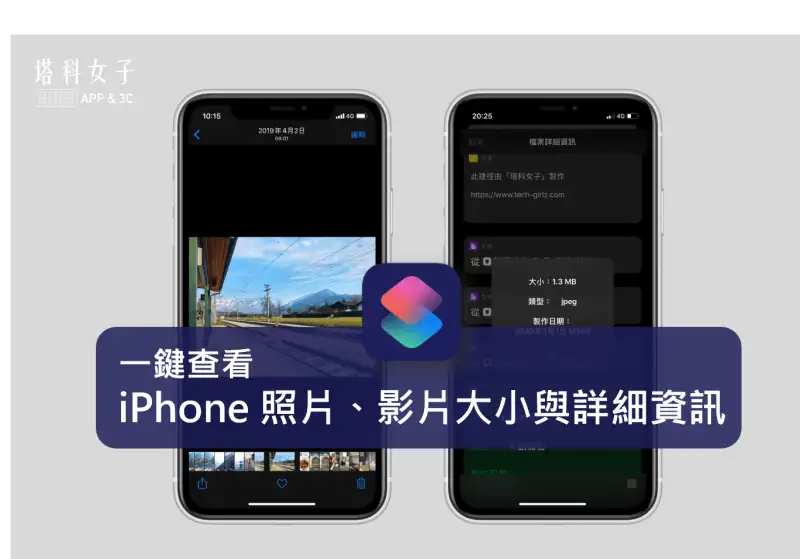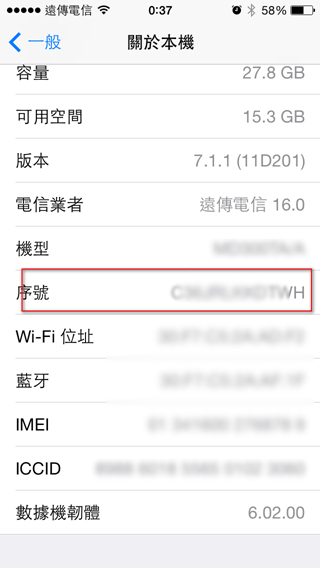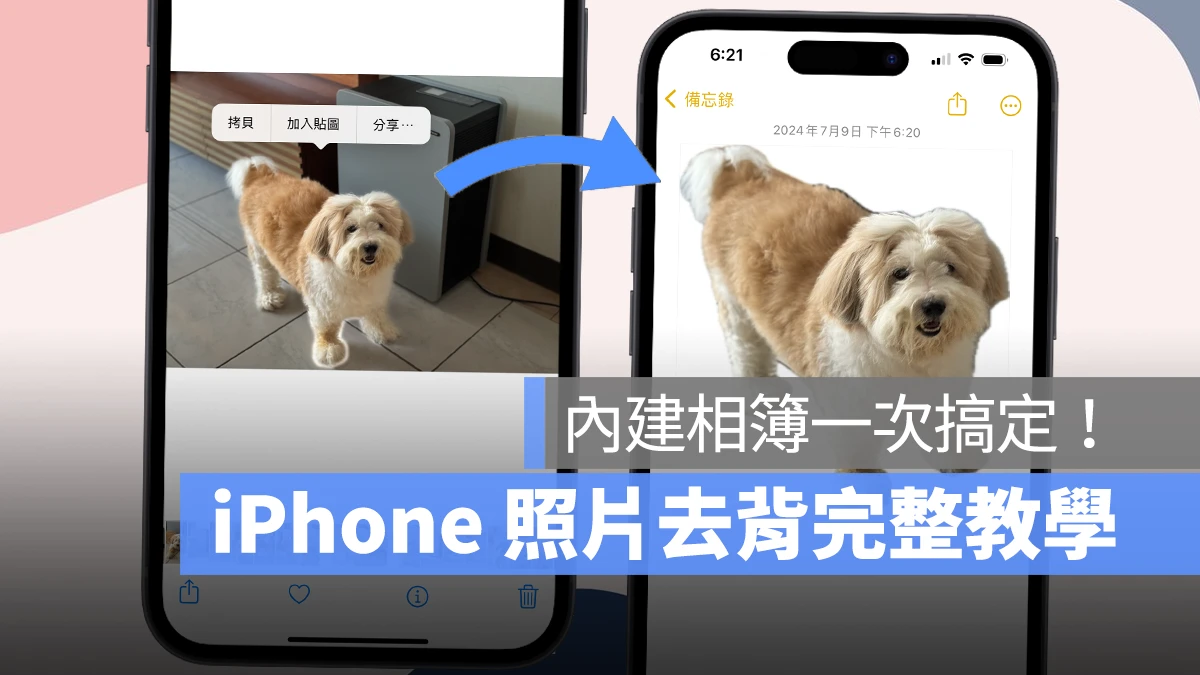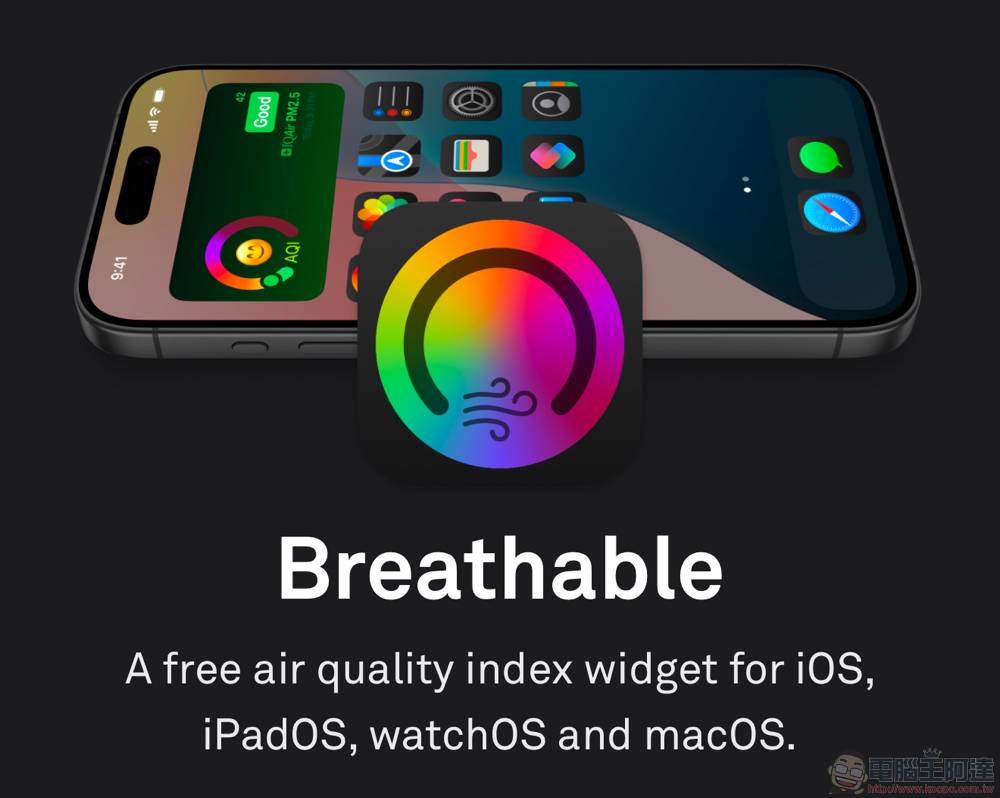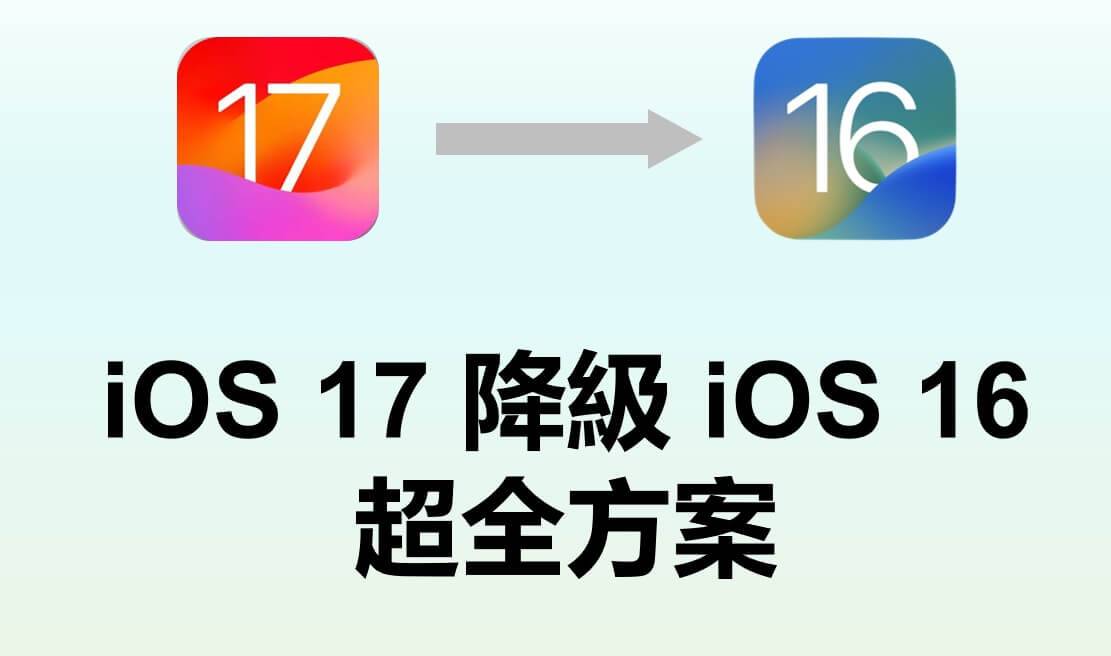Android 转 iOS 要怎么做? 教你把安卓手机的资料转到 iPhone 上
iphone教学 2024年11月5日 16:04:23 搬砖哥
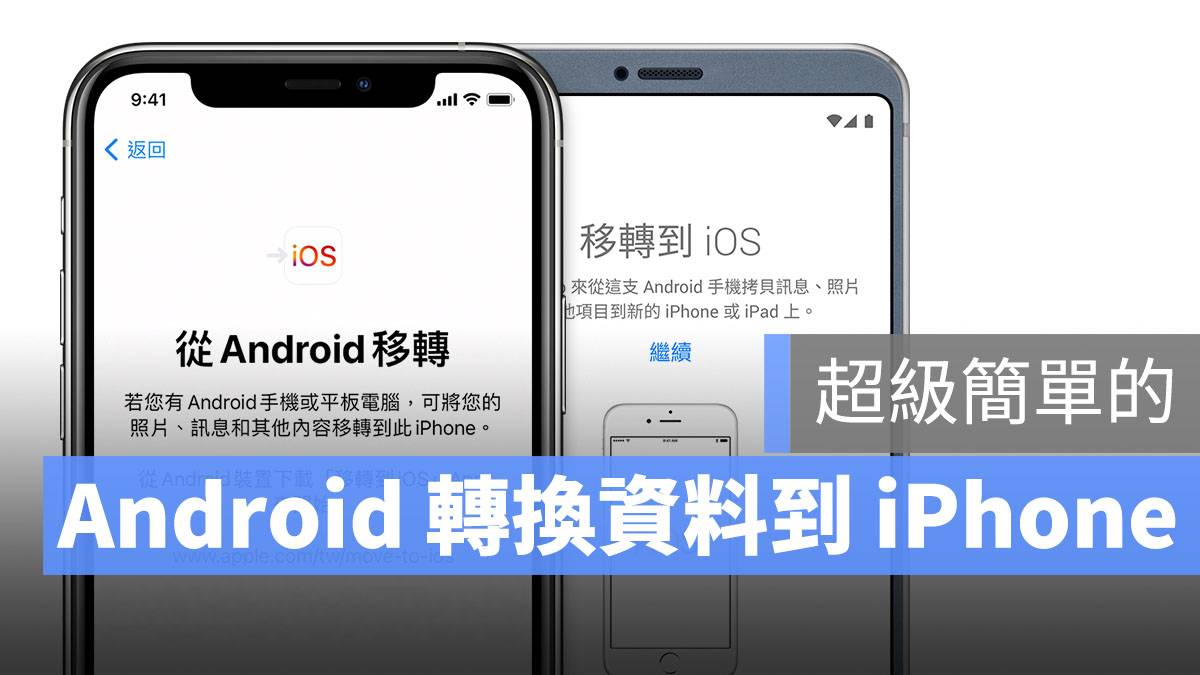
如果今天使用 Android 手机想转 iOS,我该如何把 Android 上的资料转过去 iOS 的系统呢? 需要做复杂的配置才能把 Android 转 iOS 吗? 其实苹果在 iPhone 上有为 Android 手机用户设计 Android 转 iOS 的功能,让我们一起来看看该如何转换。
Android 转 iOS 前置作业
在开始 Android 转 iOS 之前要先做一些基本的准备工作
- Android 手机先在 谷歌 Play 商店下载「移转到 iOS 」app
- 将两支手机都连上相同的WIFI
- 避免过程中手机没电中断转换,都先接上电源
设置新 iOS 设备时利用 「从 Android 移转料」开始转换
无论是新的iPhone手机或是将手机重置后,iOS 会有详细的流程一步步带用户完成手机的设置,在设置完Face ID或Touch ID后,系统会询问你是否需要回复或移转数据,这个时候选择「从 Android 移转数据」的选项。

要注意的是,这个功能只能从这里进入,若是已经在使用手机的用户,你有两个选择可以完成 Android 转 iOS 的工作:
重置整个手机然后回到这个功能进行设置
针对不同的内容或 app 进行手动的方式搬移数据(这个极度麻烦)
以上两个方式回到 Android 转 iOS 的功能都相当不方便,所以拜托大家一定要在设置手机时就把 Android 转 iOS 的工作都做好。
在要被转 iOS 的 Android 设备上开启「移转到 iOS 」 App
接着将刚才于 Android 手机 谷歌 Play 商店所下载好的「移转到 iOS」 App 开启,并选择继续,于「寻找密码」这个画面的右上角点击「下一步」。

在要被转 iOS 的 Android 设备上输入显示的密码
这时回到 iPhone 上,应该是显示「从 Android 移转」的画面,点击下方的「继续」,画面会看到一组十位数字的密码,将这组密码输入到 Android 手机上。
当密码输入完成并且配对正确后,就会在 Android 手机上看到「正在准备」的字样与旋转的圈圈。
选择要从 Android 转 iOS 的内容
在「传送资料」画面中,选择要从 Android 转 iOS 的内容,可以选择的包含了帐号信息、书签、信息、联络人资料、日历以及照片视频等。
而针对App的部分,只要该App同时在谷歌 Play商店及App Store均有上架,就可以转移。
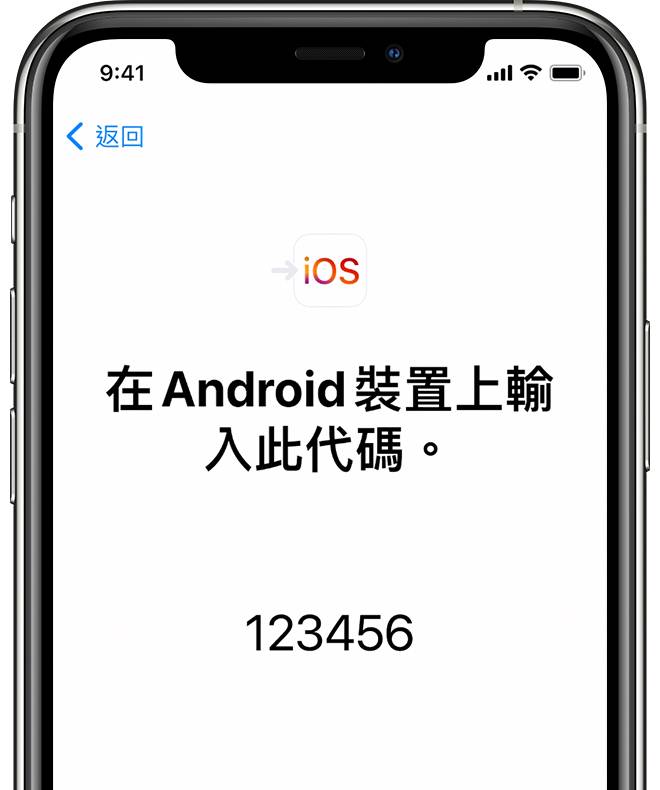
Android 转 iOS 的转换过程中请耐心等待
接着就会开始执行 Android 转 iOS 资料的转换传输作业。 这个部分可能会花比较长的时间,尤其是现在手机容量越做越大,大家很容易就把手机塞了一堆东西,手机内的东西越多的话,Android转iOS所需花费的时间就会更长,所以一开始才会建议最好是接上电源再执行Android转iOS的流程,即便你的手机还有大于50%的电量也最好接上电源确保他不会在Android转iOS的传输过程中没电关机。
当你看到画面中出现「转换完成」的字样, Android 转 iOS 的流程就大功告成了。
Android 转 iOS 过程其实不复杂,但就是数据转换传输的过程可能会花上较长的时间。
另外要注意的是,音乐、书籍和 PDF 文件无法利用此方法,必须要手动搬移。
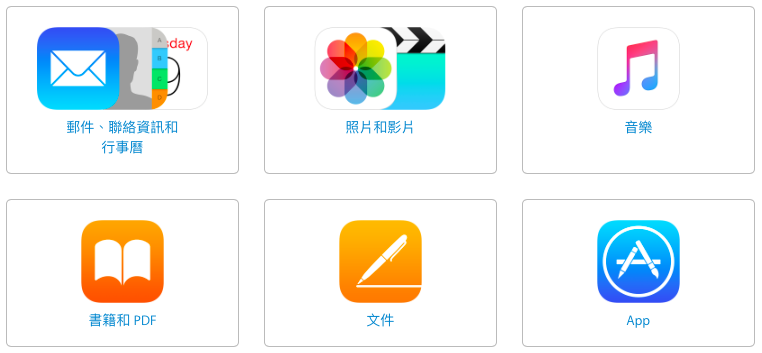
Android 转 iOS 该如何手动搬移?
手动将 Android 转 iOS 其实相对麻烦许多,针对不同的 App 有不同的步骤,但大致上的方式都是先将文件从 Android 手机传输到电脑后,再同步至 iOS 设备上。 这部分在之后会再有一篇详细的说明。